U bent hier:
Back-up mail Office Outlook
Artikel
Voorkom dat er e-mails verloren gaan en maak een back-up in het mailprogramma Office Outlook.

E-mails offline bewaren
E-mailen is een belangrijke manier van communiceren geworden. U wilt daarom misschien wel altijd over uw e-mails beschikken. Voorkom dat u mail kwijtraakt bij een computercrash of overstap naar een nieuwe computer. Maak dus een back-up.
Contactpersonen offline bewaren
Naast mails is het ook mogelijk om contactpersonen te bewaren. Handig om ook deze gegevens veilig te stellen. Dat gaat op bijna dezelfde manier als het exporteren van e-mails. Volg gewoon de onderstaande stappen.
E-mails exporteren in Office Outlook
Maak in Office Outlook als volgt een back-up:
- Open Office Outlook.
- Klik op Bestand > Openen.
- Klik op Importeren/exporteren.
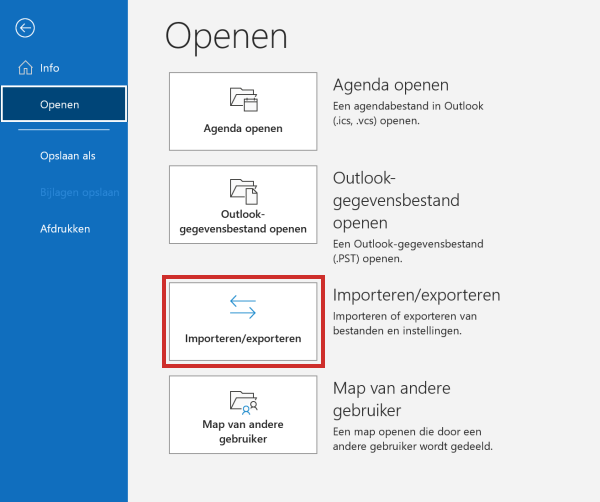
- De Wizard 'Importeren en exporteren' opent. Klik in deze Wizard op Naar een bestand exporteren > Volgende.
- Klik op Outlook-gegevensbestand (.pst) als u de e-mail later weer in Outlook wilt openen. Wilt u het bestand later met een andere programma openen dan met Office Outlook, kies dan voor Door komma's gescheiden waarden.
- Klik op Volgende.
- Klik op de map waaruit u de e-mails wilt exporteren, waarschijnlijk Postvak IN en klik op Volgende. Wilt u de contactpersonen exporteren, kies dan op Contactpersonen en klik op Volgende. U kunt slecht één map tegelijk exporteren. Wilt u meerdere mappen back-uppen? Herhaal dan alle stappen en kies bij deze stap een andere map.
- Standaard staat er al een plek aangegeven waar de back-up wordt opgeslagen. Klik op Bladeren om de opslaglocatie te wijzigen. Kies bijvoorbeeld voor een USB-stick, zodat u ook bij de mails kunt als de computer crasht. Als u regelmatig een back-up van alle bestanden op de computer maakt, kunt u er natuurlijk ook voor kiezen het bestand op te slaan op de pc.
- Navigeer naar de juiste map. Vul eventueel een bestandsnaam in en klik op OK.
- Klik eventueel op Volgende en daarna op Voltooien.
- Het is mogelijk het Outlook-gegevensbestand te beveiligen met een wachtwoord. Niet nodig? Klik dan op Annuleren. Liever wel? Typ het wachtwoord, klik in het veld achter 'Bevestig uw wachtwoord' en typ nogmaals het wachtwoord. Als u later toegang tot het bestand wilt, hebt u het wachtwoord weer nodig.
- Klik op OK.
- Typ in het volgende venster weer uw wachtwoord en klik op OK.
Uw back-up is nu opgeslagen.
Wat vind je van dit artikel?
Geef sterren om te laten zien wat je van het artikel vindt. 1 ster is slecht, 5 sterren is heel goed.
Bekijk meer artikelen met de categorie:
Meld je aan voor de nieuwsbrief van SeniorWeb
Elke week duidelijke uitleg en leuke tips over de digitale wereld. Gratis en zomaar in de mailbox.